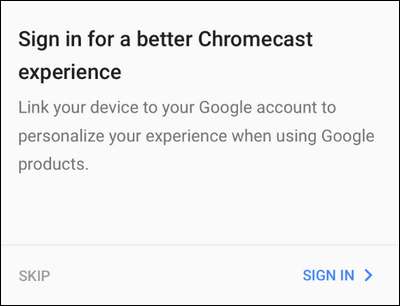Google Chromecast er en av de enkleste og billigste måtene å streame omtrent hva som helst på TV-en din . Slik konfigurerer du det.
Trinn 1: Koble til Chromecast og last ned Google Home-appen
- Koble Chromecast til TV-en og last ned Google Home-appen på telefonen eller nettbrettet.
- Åpne Google Home-appen og trykk på enhetsknappen øverst til høyre.
- Trykk på "Konfigurer" under alternativet for Chromecast og følg instruksjonene.
For å konfigurere Chromecasten din, trenger du Google Home-appen (tidligere Google Cast-appen), tilgjengelig på iOS og Android . Hvis Chromecasten din er en hånd-ned eller et eBay-funn, vil du kanskje ta et øyeblikk å tilbakestille fabrikken før du fortsetter, slik at du begynner med et rent skifer.
Selv om det er flere generasjoner av Chromecast og en helt ny app, har den generelle installasjonsprosessen ikke endret seg mye. Først må du pakke ut Chromecasten, koble den til og vente på at den skal starte opp. Du kan koble USB-kabelen til veggen ved hjelp av adapteren som følger med, eller USB-porten på baksiden av TV-en (så lenge den gir nok strøm - noen eldre TV-er kanskje ikke).
Du vet at den er klar for oppsett når du ser ledeteksten på skjermen, vist nedenfor. Legg merke til den tilfeldig genererte identifikatoren i nedre venstre hjørne. Vårt er "Chromecast0082", men ditt er sannsynligvis annerledes.
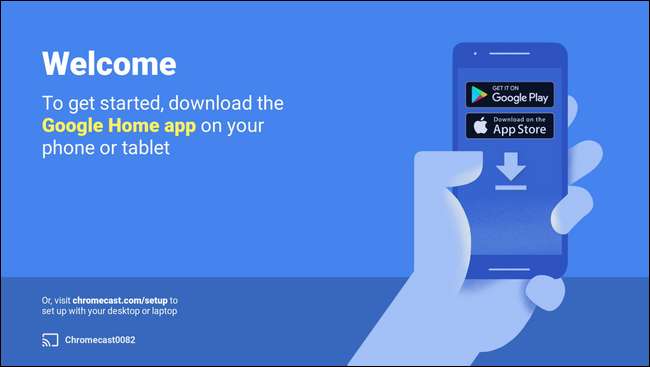
Med installasjonsforespørselen på TV-skjermen, er det nå på tide å ta telefonen eller nettbrettet og koble til Chromecast for å fullføre installasjonsprosessen. Avhengig av hvilken generasjon Chromecast du har, er tilkoblingsbiten litt annerledes, så vær nøye med neste avsnitt.
Trinn to: Koble til Chromecast
Selv om installasjonsprosessen stort sett er identisk for alle versjoner av Chromecast, er det en stor forskjell mellom å sette opp en første generasjon Chromecast (som er en lengre dongle med en tommelfingerlignende form) og de påfølgende generasjonene (formet som plater), så lytt nøye for å spare deg for mye frustrasjon.
Andre generasjon Chromecast og Chromecast Ultra støtter begge Bluetooth. Når du kobler til en ny eller fabrikkinnstilt andre generasjon eller Ultra-modell og starter installasjonsprosessen med Google Home-appen, blir du koblet til via Bluetooth umiddelbart. Hvis den ikke gjør det, må du sørge for at Bluetooth-en på telefonen er slått på.
Hvis du har en første generasjon Chromecast, må du imidlertid koble til det midlertidige ad hoc-Wi-Fi-nettverket det oppretter. Åpne Wi-Fi-innstillingene på telefonen eller nettbrettet, og søk etter et nettverk med det unike navnet vi nevnte ovenfor. Når det gjelder vår demomodell her, er det "Chromecast0082.b" -nettverket som vises nedenfor.
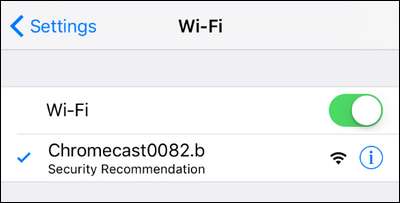
Det er verdt å merke seg at ad-hoc Wi-Fi-nettverket også er reservemetoden for de nyere generasjonene. Hvis du av en eller annen grunn får feil under en Bluetooth-basert installasjonsprosess på en nyere modell, kan du alltid åpne Wi-Fi-menyen på telefonen og bruke den gamle Wi-Fi-metoden.
Når du er koblet til, fortsett til neste trinn.
Trinn tre: Konfigurer Chromecasten din
Når Chromecasten din er koblet til telefonen, er det på tide å fyre opp Google Home-appen og fullføre konfigurasjonsprosessen. Mesteparten av tiden blir du automatisk bedt om å starte installasjonsprosessen rett når du åpner appen, men hvis ikke, ikke fortvil. Bare trykk på enhetsikonet øverst til høyre, sett nedenfor.
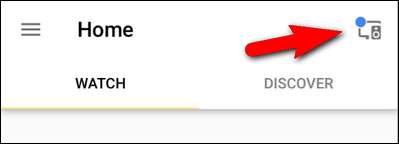
Enheter som trenger konfigurering er gruppert øverst på skjermen. Bekreft at Chromecast-identifikatoren på telefonen samsvarer med identifikatoren som vises på TV-en, og trykk på "Sett opp".
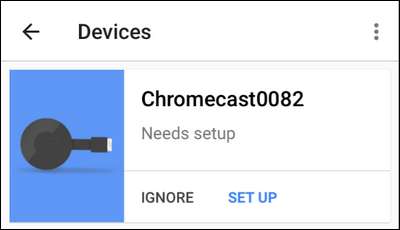
I det første trinnet i installasjonsprosessen vil appen bekrefte den midlertidige identifikatoren som er tildelt Chromecast. Klikk "Fortsett".

Deretter sender installasjonsappen en bekreftelseskode til TV-en din - folkene på Google er tydeligvis veldig seriøse med å sørge for at du konfigurerer riktig Chromecast. Bekreft at du ser koden ved å trykke på "Jeg ser det."
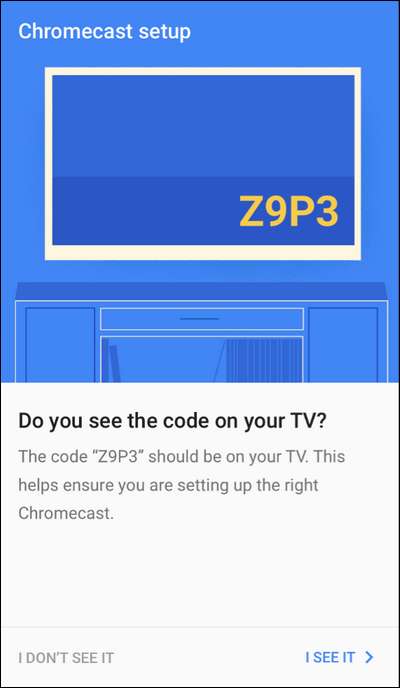
Deretter blir du bedt om å velge din region (f.eks. USA). Klikk på "Fortsett". Du blir bedt om å gi navnet til Chromecasten din. Som standard har det tilfeldig generert navn (f.eks. "Chromecast0089"), men det beste du kan gjøre er å navngi det etter rommet det er i (f.eks. "Stue" eller "Soverom") for enkel bruk.
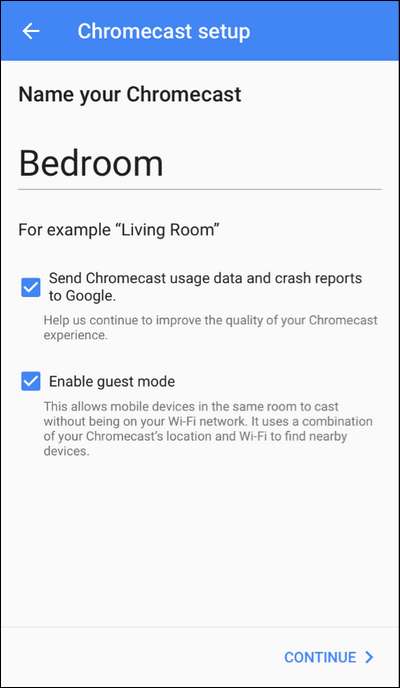
I SLEKT: Hvordan gi gjestene tilgang til Google Chromecast
I tillegg til å gi den navn, kan du også velge om Chromecasten din skal sende krasjrapporter til Google eller ikke, og om Gjestemodus er aktivert eller ikke. Stopprapporteringsbiten er selvforklarende, men hvis du vil lese mer om gjestemodus (som lar gjester bruke Chromecast uten å logge på Wi-Fi), kan du lese vår fulle guide til gjestemodus her . Ikke bekymre deg for at tilfeldige mennesker kobler seg til Chromecasten din fra leiligheten nede i gangen; Gjestemodus krever at de ser den faktiske skjermen og bruker PIN-koden på skjermen for å koble til.
Når du har valgt, klikker du på "Fortsett" og deretter kobler du inn legitimasjonen til Wi-Fi-nettverket du vil koble Chromecast til. Hvis du har flere Wi-Fi-nettverk hjemme, må du huske å plassere Chromecast på Wi-Fi-nettverket du vanligvis bruker på telefonen eller nettbrettet, for det er det du vil kaste fra.
I SLEKT: Slik tilpasser du Chromecasts bakgrunn for å vise personlige bilder, nyheter og mer
Til slutt kan du (valgfritt) knytte Google-kontoen din til Chromecasten din. Selv om du ikke trenger å gjøre dette, hvis du vil bruke noen av de avanserte funksjonene i Chromecast (som f.eks tilpasse bakteppene med dine egne bilder ), må du koble Chromecast til Google-kontoen din.
Slik caster du videoer og musikk til Chromecasten din
I SLEKT: Speil skjermen på datamaskinen din på TV-en din med Googles Chromecast
Det er to måter å bruke Chromecast på. Du kan caste fra en mobil enhet, og du kan caste fra datamaskinen din fra Chrome. Hvis du vil ha fullstendig nedkjøring på desktop casting-alternativet, sjekk ut vår guide til Chromecast-speiling her . Selv om skrivebordsstøpefunksjonen har sine bruksområder, er mobilstøpingopplevelsen langt mer polert og absolutt kilden til Chromecasts popularitet.
For å dra nytte av Chromecasts enkle casting, trenger du bare å hente en app som har casting innebygd - for eksempel YouTube, Netflix eller Pandora. Når du har lastet inn en app med Chromecast-kompatibilitet, er avspilling så enkelt som mulig (og denne brukervennligheten er definitivt grunnen til at Chromecast er så populær).
Bare åpne en video og klikk på Chromecast-logoen, sett nedenfor i øvre høyre hjørne av skjermbildet. Mobilappen du bruker, vil automatisk sparke strømmen over til Chromecast, og strømmen begynner å spille.
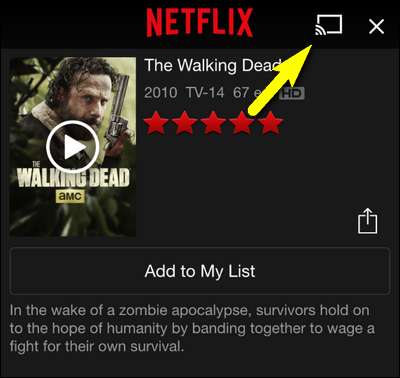
Det ekstra fine med Chromecast er at all utpakking / dekompresjon av videostrømmen håndteres av Chromecasten i seg selv (ikke casting-enheten), så selv om enheten din er gammel, voldsom og har en langsom prosessor, kan du fortsatt bruk Chromecast med letthet. En slik gammel Android- og iOS-enhet sørger for flott Chromecast “fjernkontroller” kan du la være koblet til ved siden av sofaen i stuen.
Det er alt det er å konfigurere Chromecasten din. Når du har installert den, har du stukket rundt appen i et minutt eller to, og du har grep om den veldig enkle klikk-ikonet-castingsfunksjonaliteten, alt går jevnt.